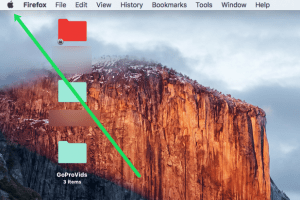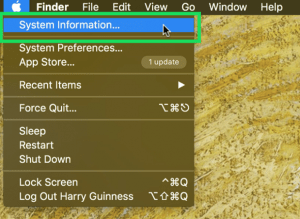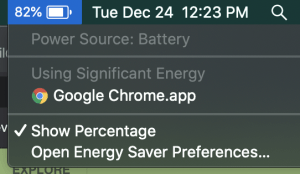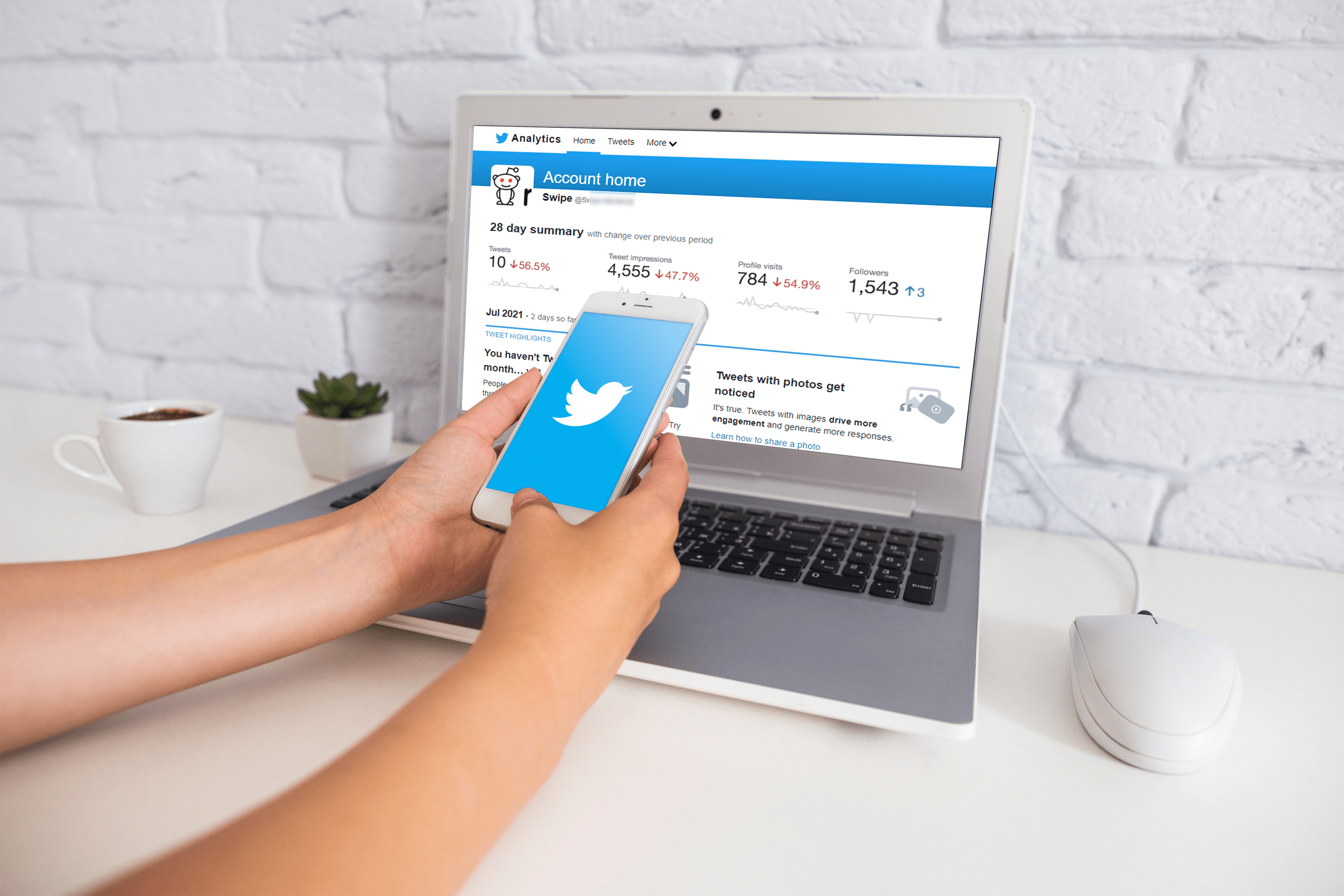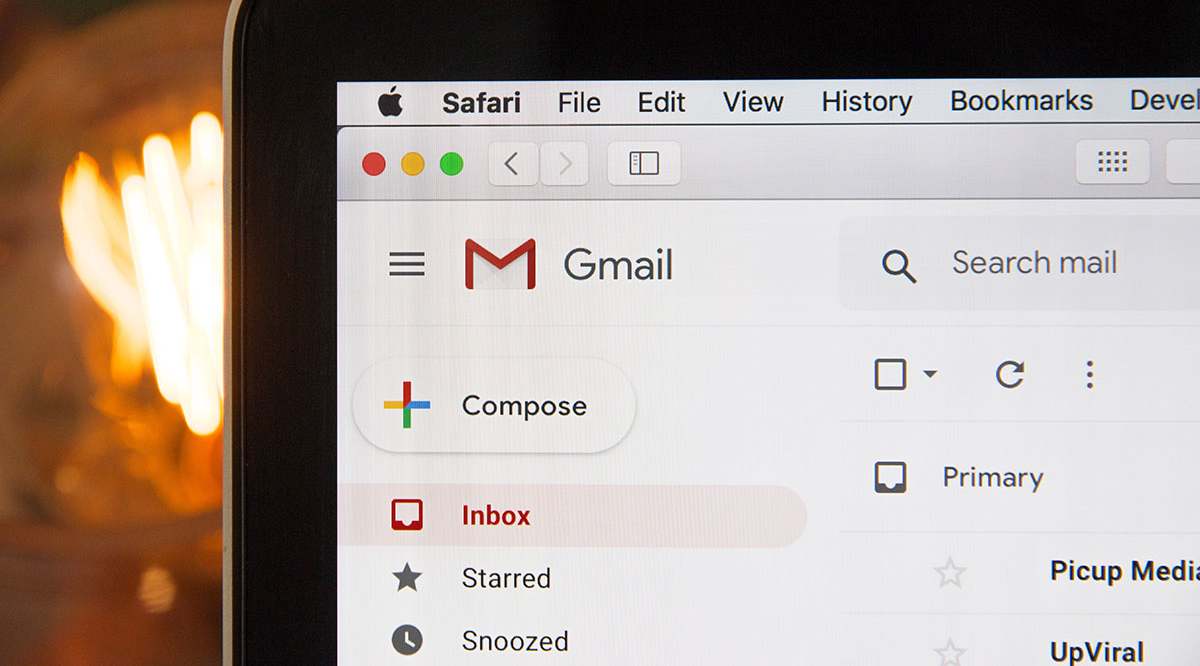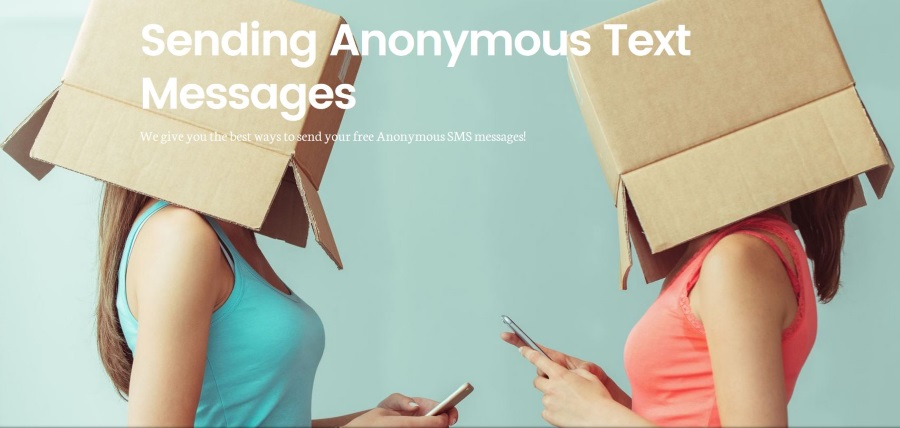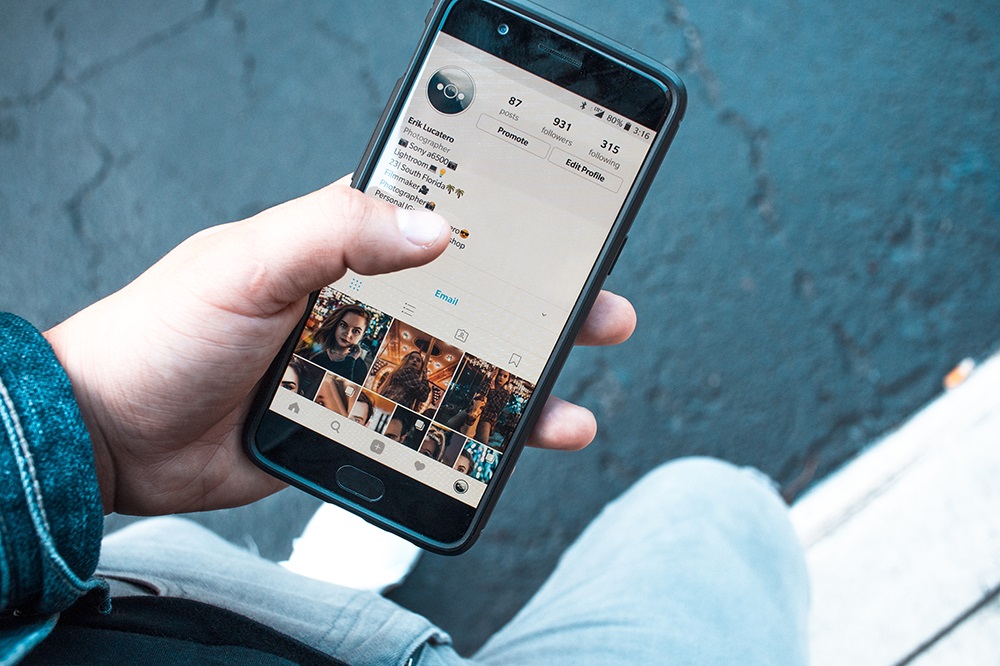Macでのサービスバッテリーの警告–バッテリーを交換する必要がありますか?
MacBookユーザーがこれまでに目にすることができる最も恐ろしいアラートの1つは、「サービスバッテリー」というアラートです。

すべてのラップトップコンピューターと同様に、バッテリーは最も重要なコンポーネントの1つであり、本質的に保守できないコンポーネントでもあります。リチウムイオン電池が完成したら、完成です。電池を交換する必要があります。
MacBookが「サービスバッテリー」警告を返したときのオプションは正確には何ですか?
この記事では、リチウムイオンバッテリーの仕組み、バッテリーから最高のパフォーマンスと最長の寿命を引き出す方法について説明し、「サービスバッテリー」アラートを解決する方法についていくつかの提案をします。
リチウムイオン電池のしくみ
すべての化学電池は同じ基本原理で動作します。正極(カソード)は電解質によって負極(アノード)から分離されます。
バッテリーが電力を引き出す電気回路に接続されると、電子がアノードからカソードに流れ、電流が発生します。
バッテリーが充電式の場合、この流れを逆にすることができます。バッテリーに電流が流れると、電子が正極から負極に流れ、バッテリーを再充電して電力を追加します。

これについては後でテストがあります。結果はあなたの永久的な記録に残ります。
あなたは間違いなくリチウム電池が爆発したり発火したりするというニュース記事を聞いたことがあるでしょう。それらの話は真実です。このタイプのバッテリーは、注意深く監視しないと、過熱して爆発する可能性があります。バッテリー技術が発展するにつれて、この問題は、バッテリーに追加された電子監視回路の追加によって多かれ少なかれ解消されました。もちろん、バッテリーの膨張の危険性を知ることは、安全と電子機器にとって重要です。
私たちが今日見ている主な要因は、バッテリーの充電ライフサイクルです。バッテリーが最大容量で機能しなくなる前に、バッテリーを何回放電してから再充電できますか?
リチウムイオン電池の場合、これが発生するまでのサイクル数は、電池の製造品質と電池がサポートする放電レベルによって大きく異なります。
MacBookのバッテリー寿命
一般的なMacBookまたはMacBookProは、インターネットを使用して、ワードプロセッシングや音楽の再生などの通常のコンピューティングタスクを実行する場合、約10時間実行できます。ビデオやオーディオの編集などの集中的な作業を行うと、バッテリーの寿命が短くなります。
バッテリーからそのレベルのパフォーマンスをどのくらい期待できますか?
Appleは、新しいバッテリーはサポートするように設計されていると述べています 1,000回のフル充放電サイクル、その後もバッテリーは元の容量の80%以上である必要があります。
この長いライフサイクル(3年間毎日完全な放電と再充電)を行った後でも、バッテリーは機能します。ピーク時と同じように充電を維持することはできません。時間の経過とともにゆっくりと劣化し続け、最終的には完全に機能しなくなりますが、それには何年もかかる可能性があります。
サイクルを計算するとき、macOSは非常にインテリジェントであることに注意してください。部分充電は完全なサイクルとしてカウントされません。バッテリーを少し放電してから充電し直すと、内部監視のサイクルの一部としてのみカウントされます。
Macの「サービスバッテリー」とはどういう意味ですか?
MacBookはバッテリーの状態を監視します。画面上部のステータスバーにあるバッテリーアイコンの上にマウスを置くと、ポップアップにバッテリーステータス、残りの電力量、および大量の電力を使用しているアプリのリストが表示されます。
4つのバッテリーステータスメッセージがあります。
- 普通:バッテリーは通常のパラメーター内で動作しています。
- すぐに交換してください: バッテリーは、新品のときよりも充電量が少なくなっていますが、それでも正常に動作しています。
- 今すぐ交換: バッテリーはまだ機能しますが、大幅に劣化しています。新しいバッテリーを探し始める時が来ました。
- サービスバッテリー: バッテリーに問題があり、できるだけ早く交換する必要があります。
「サービスバッテリー」の通知を受け取ったときに最初にすべきことは、「システムレポート」を確認することです。これにより、MacBookバッテリーのサイクル数と全体的な状態がわかります。
システム情報機能を使用して、Macbookのバッテリーの状態を確認できます。バッテリーの詳細にアクセスするには、次のようにします。
- を押しながらAppleアイコンをクリックします オプション 鍵
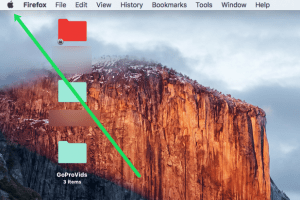
- クリック システムインフォメーション
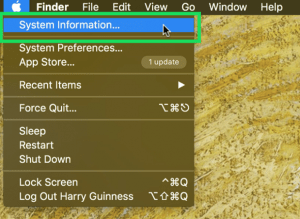
- 選択する 力 左側にあり、バッテリーの状態を確認します

システムレポートを表示する別の方法は、次のようにすることです。
- を選択 アップルメニュー
- あなたが上にいることを確認してください 概要 タブ
- クリック このMacについて
- クリックしてください システムレポート
- 左側のメニューで、をクリックします 力。
- 下 バッテリー情報 右側で、を探します サイクルカウント 下 健康情報。
- 見てください 状態 あなたのバッテリーの(すぐ下に示されている サイクルカウント)、これは 普通 バッテリーが正常に動作している場合。

最近のMacは、問題が発生する前に少なくとも1,000サイクルを取得しますが、2010年より古いMacbookを使用している場合は、バッテリーが消耗するまでに500サイクルしか使用できない可能性があります。
MacBookのバッテリ低下警告を変更するにはどうすればよいですか?
あなたが得るなら サービスバッテリー 警告、サイクルは約1,000を超えているため、バッテリーはかなり消耗している可能性があります。
ただし、サイクルが比較的低い場合は、他の問題が発生している可能性があるため、これから説明する方法を使用する必要があります。バッテリーを完全に交換する前に、自分で問題の解決を試みる方法を紹介します。
SMCをリセット
最初に試すことは、システム管理コントローラー(SMC)をリセットすることです。これは、電源システムを含む一部のハードウェア設定を制御するハードウェアチップです。
非常に信頼性がありますが、リセットが必要な問題が発生する場合があります。プロセスは簡単ですが、電源プランやハードウェア設定のカスタマイズもリセットされる場合があります。
SMCをリセットする方法は次のとおりです。
- MacBookをシャットダウンします。
- 押す Shift + Ctrl + Option + Power 同時に保持します。
- すべてのキーを同時に離します。
- ラップトップの電源を入れます。
SMCは、コンピュータのファン、バックライト、インジケータライト、およびディスプレイ、ポート、バッテリーの一部を制御するため、SMCをリセットすると、MacBookはこれらすべてのデフォルト設定に戻されます。
SMCの一時的な問題がサービスバッテリーの警告を引き起こしていた場合、これで対処する必要があります。
MacBookのバッテリーを再調整する
次に試すことは、バッテリーの再校正です。バッテリーの再校正とは、基本的にバッテリーを完全に放電してから完全に再充電することを意味します。
バッテリーの再調整には1日ほどかかるため、可能であれば、MacBookを仕事に使う必要がない週末に行ってください。
MacBookのバッテリーを再調整する方法は次のとおりです。
- MacBookを100%まで完全に充電します。
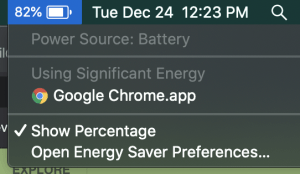
- 電源に接続している間、ラップトップを数時間実行し続けます。
- MacBookを電源から抜き、バッテリーを完全に消耗させます。
- 電源コードを接続せずにMacBookを一晩放置します。
- 翌朝、Macbookを接続し、100%の電力で再度充電します。
これで、MacBookがバッテリーの状態をより正確に測定できるようになります。これで問題が解決した場合は、「サービスバッテリー」の警告が消えるはずです。
上記のいずれも機能しない場合は、MacをAppleストアに持ち込んでサービスを受けてください。 MacBookを購入してから1年未満の場合でも、保証期間内である必要があります。ただし、それ以降は、バッテリーの交換に129ドル以上かかります。
Macのバッテリー寿命を延ばす方法
MacBookを長期間使用する場合は、バッテリーを最高の状態に保つことを優先する必要があります。
バッテリーを健康に保つためのいくつかの提案があります。
MacBookを接続したままにする
自宅などで利用できるACコンセントにアクセスできる場合は、それを使用してください。 Macbookを電源コンセントに接続せずに使用する場合は、バッテリーを50%未満にしないようにしてから、もう一度接続してください。
これにより、MacBookの充電回数が減り、寿命が延びます。再度接続する前にMacbookの電力が低下しないようにすることで、バッテリーへの負担を本質的に減らすことができます。
Macを極端な温度にさらさないでください
MacBookは広範囲の外気温で動作しますが、理想的な温度範囲は62°Fから72°F(16.5°Cから22°C)です。お使いのマシンは低温でも問題なく動作しますが、それほど長くは続きません。
ただし、氷点下の温度でバッテリーを充電することは非常に危険です。寒い場所でリチウムバッテリーを充電しないでください。
熱は別の話です。 95°F / 35°Cを超える温度では、バッテリーが恒久的に損傷し、容量が低下する可能性があります。高温での充電は、追加の損傷を引き起こします。
MacBookのソフトウェア したほうがいい これらの極端な環境条件での充電を防ぎますが、Macの所有者は温度パラメータを知っておくことをお勧めします。
MacBookを50%の充電で保管する
ストレージでは、MacBookのバッテリーは放電しますが、非常にゆっくりです。 MacBookを長期間(1か月以上)保管することを計画している場合は、その前に容量の約50%まで充電してください。
フル充電したままにしておくと、容量が失われる可能性がありますが、充電せずに保管したままにしておくと、まったく充電できなくなる可能性があります。
交換用バッテリー
Appleは、サードパーティの変更に関して非常に厳格なポリシーを持っています。 Macbookがまだ保証期間内で、バッテリーが切れている場合は、交換オプションについてAppleサポートにお問い合わせください。自宅からAppleDiagnosticsを実行することからいつでも始めることができます。 「通常」のバッテリーを使いすぎていると仮定すると、いつでもバッテリーの寿命を最適化できます。
同社は多くのショップに自社製品の開発を許可していません。Macbookをサードパーティの修理店に持っていくと、デバイスのオリジナルではないバッテリーを入手することになります。
誰かがAppleの部品や適切な認定を受けずにMacbookで作業するということは、Appleがあなたの保証を支持しなくなり、彼らがあなたのデバイスで再び作業することもなくなることを意味します。
SMCのリセットでは解決されないバッテリーの問題が発生した場合は、他の作業を行う前にAppleに連絡してください。メーカーによる修理の費用は、サードパーティショップの費用と同等か、無料の場合もあります。